Googleアシスタントを使用してサイレントでiPhoneを見つける方法
知っておくべきこと
- Googleアシスタントは、「iPhoneを探す」コマンドを使用してiPhoneを見つけることができます。
- GoogleアシスタントでiPhoneを見つけるには、スマートフォンのGoogleホームアプリで音声一致を有効にする必要があります。
- サイレントモードのときにiPhoneを見つけるには、クリティカルアラートを有効にする必要があります。
この記事では、iPhoneをサイレントに設定している場合でも、Googleアシスタントを使用してiPhoneを見つける方法について説明します。 この方法を使用するには、GoogleHomeまたはNestのスマートスピーカーまたはディスプレイが必要です。
Googleアシスタントは私のiPhoneを見つけることができますか?
それらは奇妙なペアのように見えるかもしれませんが、Googleアシスタントを使用してiPhoneを見つけることができます。 電話がオンになっている場合は、Googleアシスタントに電話を見つけてもらうこともできます サイレントモード. 一時的にサイレントモードをバイパスしてアラートを鳴らすことでこれを管理し、置き忘れた電話を見つけることができます。
GoogleアシスタントでiPhoneを見つけるには、iPhoneにGoogleHomeアプリがインストールされている必要があります。 また、電話はWi-Fiまたはモバイルデータに接続する必要があります。 サイレントモードまたはサイレントモードのときにGoogleアシスタントがスマートフォンを検出できるようにするには、重要なアラートを有効にする必要があります。
Googleアシスタントで携帯電話を見つける方法
iPhoneはGoogleアシスタントで見つけることができますが、事前に設定しておく必要があります。 次に、Googleアシスタント対応デバイスに「iPhoneを探す」または「iPhoneを探す」と言うだけです。
GoogleアシスタントでiPhoneを見つけられるように設定する方法は次のとおりです。
-
まだインストールしていない場合は、iPhoneにGoogleHomeをインストールします。
AppStoreでGoogleHomeを入手する Google Homeアプリを開き、をタップします 設定.
タップ 通知.
-
タップ 通知をオンにする.
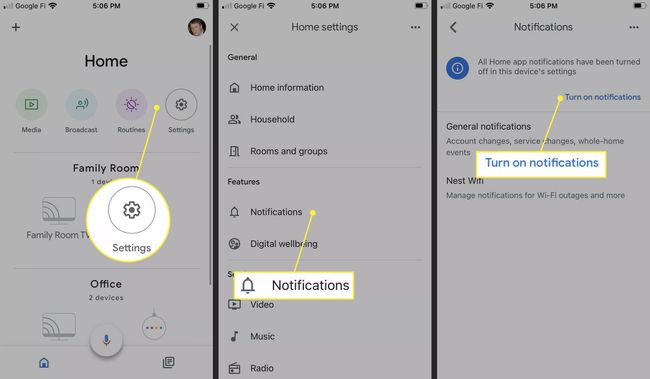
タップ 許可する.
タップ 一般的な通知.
-
をタップします 重要なアラート まだオンになっていない場合はスライダー。
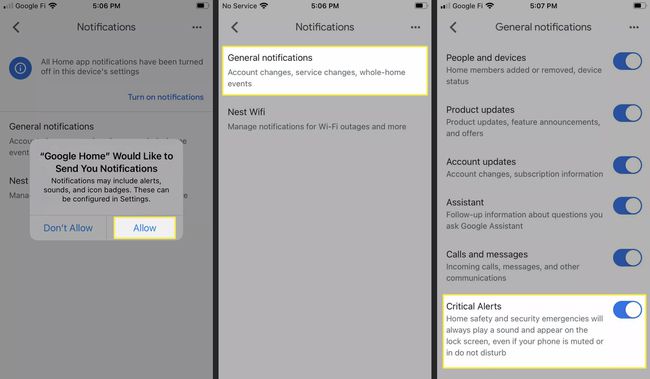
重要なアラートをオンにしないと、サイレントモードのときにGoogleアシスタントはiPhoneを検出できません。
Googleホームのメイン画面に戻り、をタップします アカウントのアバターアイコン 右上隅にあります。
タップ アシスタントの設定.
-
タップ ボイスマッチ.
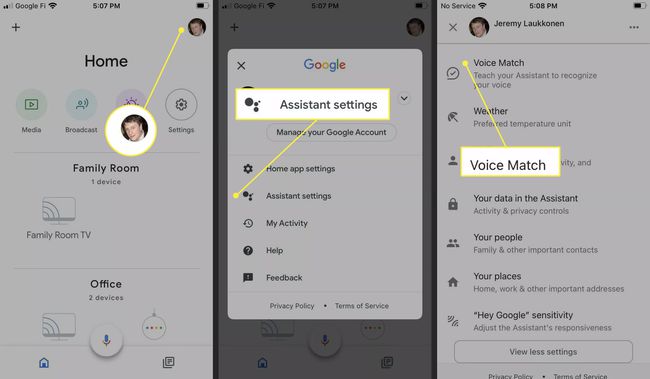
タップ デバイスを追加する.
-
を選択 GoogleHomeまたはNestスピーカー あなたはあなたのiPhoneを見つけるために使うことができるようになりたいです。
GoogleHomeまたはNestデバイスにすでにVoiceMatchが設定されている場合は、この手順を実行する必要はありません。 お使いのデバイスはiPhoneを見つける準備ができています。
-
電話機でボイスマッチのセットアッププロセスを実行します。
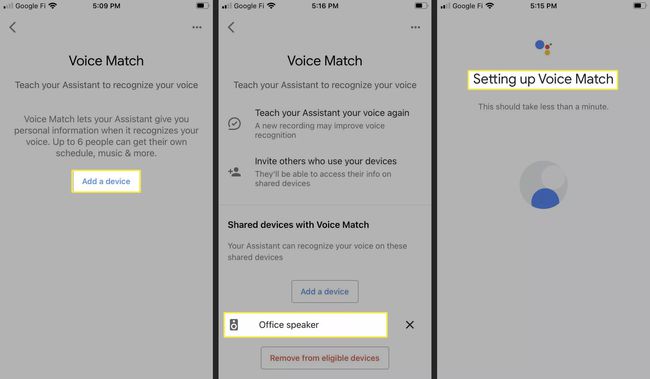
iPhoneを紛失した場合は、手順10で設定したGoogleHomeまたはNestデバイスを使用して「OKGoogle、iPhoneを探す」と言います。
サイレントモードのiPhoneを見つけるにはどうすればよいですか?
通常の状況では、iPhoneが無音のときに音を立てることはありません。 この設定の要点は、サイレント状態を維持する必要がある状況で電話が音を立てないようにすることです。 ただし、iPhoneをサイレントモードのままにして置き忘れると、iPhoneを再び見つけるのが非常に困難になる可能性があります。
サイレントモードのiPhoneを見つけるには、iPhoneの設定でクリティカルアラートを有効にする必要があります。 また、iPhoneにオンデマンドのクリティカルアラートを送信できるGoogleアシスタントなどが必要です。
iPhoneでクリティカルアラートを有効にして受信すると、一時的にサイレントモードをバイパスします。 そのため、GoogleアシスタントにiPhoneの検索を依頼すると、iPhoneは無音になりますが、重要なアラートが有効になっていると、電話は約25秒間鳴ってから、再び無音になります。 その時間内に電話が見つからない場合は、GoogleアシスタントにiPhoneをもう一度見つけるように依頼すると、さらに25秒間鳴ります。
よくある質問
-
サイレントモードのときに紛失したAndroidフォンを見つけるにはどうすればよいですか?
からデバイストラッキングを設定した場合 マイデバイスアプリを探す Androidスマートフォンで、からGoogleアカウントにサインインします。 https://android.com/find. 紛失した電話を選択し、 音を出す サイレントモードの場合でも、電話を5分間鳴らすオプション。 それがあなたの家になく、あなたがそれが紛失または盗まれたと思うならば、それを使用してください 安全なデバイス また デバイスの消去 オプション。
